Работа с буфером обмена
Chorovod позволяет работать с буфером обмена, также как и большое количество
других программ, например, программы редактирования текстов. Можно копировать
данные в буфер обмена, вырезать данные в буфер обмена и вставлять данные из
него.
Когда пользователь вырезает или копирует данные из какой-либо программы, они
помещаются в буфер обмена и остаются там до очистки буфера или до тех пор,
пока пользователь не вырежет или не скопирует в буфер другие данные. Информация
из буфера обмена может быть вставлена в любой файл столько раз, сколько это
необходимо. Но, следует заметить, что данные в буфере обмена хранятся только
временно.
Для работы с буфером обмена в Chorovod используются пункты меню "Правка",
а именно: "Вырезать", "Копировать" и "Вставить".
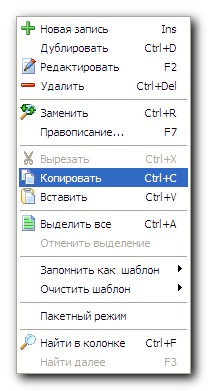
Вместо меню можно воспользоваться сочетанием клавиш, соответственно, <Ctrl+X>,
<Ctrl+C>, <Ctrl+V>. Помимо этого, Chorovod позволяет просмотреть
содержимое буфера обмена, что часто бывает полезным перед вставкой данных
из него, с тем, чтобы убедиться, что он содержит нужную информацию.
Для того, чтобы скопировать из программы в буфер обмена значение какого-либо
поля таблицы следует выбрать это поле с помощью мыши или любым другим способом
и выполнить операцию копирования, то есть воспользоваться пунктом меню "Правка\Копировать"
или сочетанием клавиш <Ctrl+C>. Для того чтобы скопировать в буфер обмена
запись таблицы целиком или несколько записей надо выбрать нужные записи, то
есть, удерживая клавишу <Ctrl>, щелкнуть на них левой кнопкой мыши,
и выполнить операцию копирования. Аналогично можно вырезать запись или несколько
записей в буфер обмена, выделив их и воспользовавшись меню "Правка\Вырезать"
либо сочетанием клавиш <Ctrl+X>. Если необходимо скопировать или вырезать
в буфер обмена содержимое текущего набора данных целиком, то следует выделить
все записи таблицы с помощью меню "Правка\Выделить все" или сочетания
клавиш <Ctr+A> и выполнить необходимую операцию.
После выполнения операции копирования или вырезания данных в буфер обмена (из
Chorovod или другой программы) он будет содержать эти данные. Их можно просмотреть
с помощью встроенных средств Chorovod (меню "Данные\Буфер обмена\Открыть
как таблицу...").
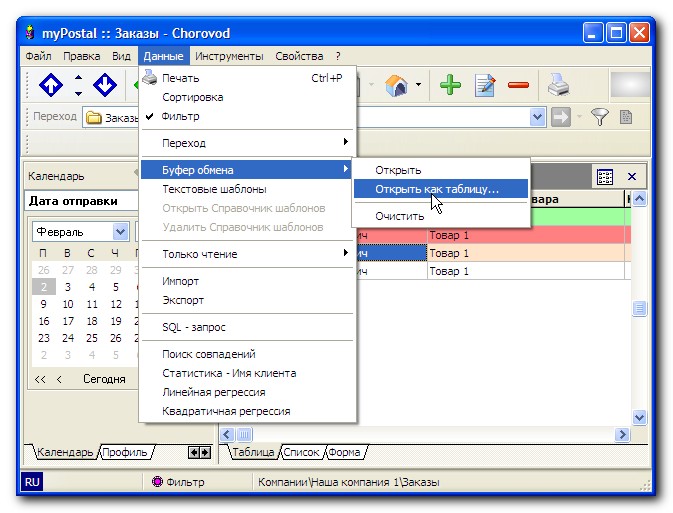
При этом Chorovod попытается интерпретировать данные буфера обмена как табличные.
В случае если буфер обмена пустой или информация, содержащаяся в нем, не может
быть представлена в виде таблицы, Chorovod выведет соответствующее сообщение.
Также можно запустить стандартное средство операционной системы (меню "Данные\Буфер
обмена\Открыть..."). Для очистки буфера обмена можно воспользоваться
меню "Данные\Буфер обмена\Очистить".
Интересной является возможность вставки данных из буфера обмена в таблицу Chorovod.
Для этого следует выбрать нужную таблицу и воспользоваться пунктом меню "Правка\Вставить"
либо сочетанием клавиш <Ctrl+V>. В случае если буфер обмена пуст, данный
пункт будет недоступен. Если же в буфере обмена содержатся данные, то Chorovod
попытается интерпретировать их как табличные и выведет диалоговое окно с вопросом
о вставке данных. После утвердительного ответа на этот вопрос будет выведено
диалоговое окно вставки записей с параметрами вставки.
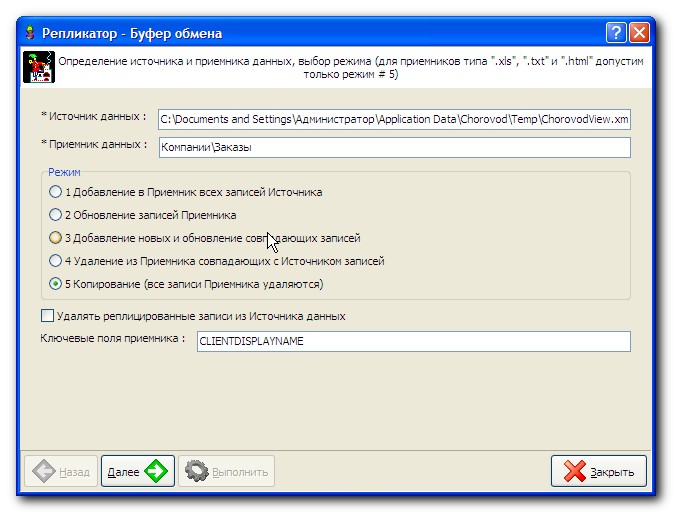
Это стандартное диалоговое окно встроенного в Chorovod репликатора. В случае
вставки данных параметр "Источник данных" будет указывать на временную
таблицу, созданную программой и содержащую преобразованные данные буфера обмена.
В качестве приемника данных будет указана текущая таблица. Параметр "Режим"
определяет действия, которые будут произведены над данными. Если необходимо
просто добавить данные в таблицу, следует оставить значение этого параметра
по умолчанию, то есть "Добавление в приемник всех записей Источника".
Более подробно о параметрах репликации можно узнать в разделе Создание
и использование репликаторов. После указания параметров следует нажать
кнопку "Далее" и просмотреть данные, которые будут вставлены. В
следующем окне надо указать соответствие между полями приемника и источника,
перетаскивая их мышью из правого окна в левое либо используя кнопки. Кнопки
с одной стрелкой > и < переносят одно поле. Кнопки >> и <<
переносят поля, сопоставляя их по наименованию. Кнопка <<< безусловно
переносит все поля из правого окна в левое. После этого для выполнения операции
следует нажать кнопку "Выполнить". |


